热门课程:
- 学校新闻
-
南京新街口平面设计培训-软件ps培训抠图的方法
1、通道抠图
需要掌握的工具:通道、选区、钢笔、画笔等。
原理:主体与背景有一定的色差,通道中这种色差就变成黑白的对比。我们选择好合适的通道后把两者的色差调大*的黑白,这样就可以快速得到主体选区。。。适用范围:主体与背景颜色差值较大的图片。
2、抽出滤镜抠图
需要掌握的工具:抽出滤镜、钢笔、蒙版等。
原理:抽出滤镜有一个强制前景色的选项,选好颜色后抽出滤镜只会抽出这样颜色范围的主体。通常来说主体颜色有多种,我们也需要多次抽出抠图。。。适用范围:背景及主体较为复杂的图片。
3、利用调色工具的白场快速抠图
需要掌握的工具:色阶,曲线,蒙版等。
色阶及曲线设置面板中有一组吸管工具共有三个,由左至右分别代表:黑场、灰场、白场,也就是我们所示的暗部、中间调及高光。白场吸管吸取某一点颜色时候,系统会把这点色阶数值到白色之间所有的颜色变成白色。适用范围:背景不太复杂的图片。
4、利用选区及调整边缘选项快速抠图
需要掌握的工具:魔棒,快速选择工具等。
首先需要用选区工具把主体或背景选取出来,可以用套索,快速选择等工具。然后在属性栏中的调整边缘选项中设置相关的参数,优化主体边缘。这样我们就可以得到边缘较为自然的主体。适用范围:背景不太复杂的图片。
5、透明婚纱抠图
需要掌握的工具:抽出滤镜、通道、蒙版等。
抠婚纱是比较麻烦的,用单一一种抠图工具抠出的效果并不理想,因为透明的婚纱融入了背景,背景如果很杂乱的话,婚纱就有很多杂物。后期还需要花时间慢慢把婚纱处理干净。适用范围:透明材质主体。
6、色彩范围抠图
需要掌握的工具:色彩范围,蒙版等。
打开原图素材后,我们进入通道面板,选择物体*为明显的通道并复制,用调色工具对复制的通道稍微调整明暗以及对比度,再用色彩范围直接选出物体选区,有了选区我们就可以直接把物体复制到新的图层,后期适当调整一下细节即可。。。
适用范围:透明材质主体。
7、涂抹工具抠图
需要掌握的工具:钢笔,涂抹工具。
涂抹工具抠背景较为复杂,发丝不算太长的人物图片是非常合适的。方法比较简单,先用钢笔勾出主要的轮廓,头发边缘较好的区域都要抠出来,并复制到新的图层,然后适当降低背景图层不透明度,在抠出的人物发丝边缘用涂抹工具涂抹,参考底图的发丝走向涂出完整头发。这种方法是非常费时的。适用范围:背景非常复杂,发丝较短人物。
8、多种方法综合抠图
需要掌握的工具:快速选择工具、调整边缘、抽出滤镜、通道,蒙版。
素材图片看上去并不复杂,不过用单一的抠图方法很难把发丝细节,颜色等都保留完整。作者这里用到了调整边缘快速抠出主体,用抽出滤镜保留发丝细节,再用通道还原颜色,*后的效果非常完美。
适用范围:发丝较多人物。
一、橡皮擦抠图
方法、特点和适用范围:橡皮擦抠图就是用橡皮擦工具擦掉不用的部分,留下有用的部分。这种方法属外形抠图的方法,简单好用,但处理效果不好,可用于外形线条简单的图形抠图。但主要用于对其它方法抠图后的效果进行进一步处理。





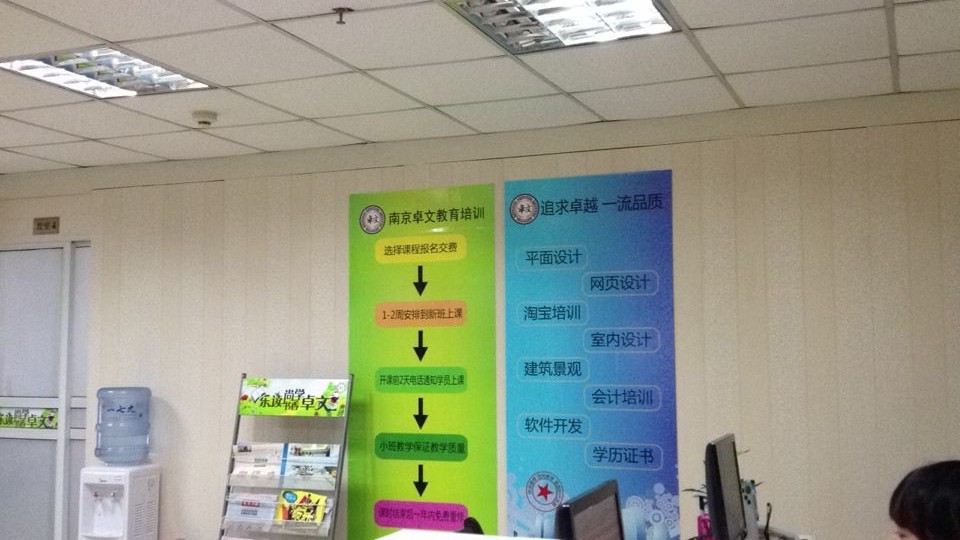



 电子营业执照
电子营业执照 教育资质
教育资质 全国优秀教育网站
全国优秀教育网站 企业信用等级AA级
企业信用等级AA级